
[Resuelto] No puedo abrir fotos HEIC en Mac : Razones y soluciones

Si recientemente transferiste fotos de tu iPhone a tu Mac y de repente descubriste que no puedes abrir HEIC en Mac , no eres el único. Apple introdujo el formato HEIC con iOS 11 para reducir el tamaño de los archivos de fotos sin sacrificar la calidad.
Si tu Mac usa macOS High Sierra (10.13) o posterior, las apps Fotos y Vista Previa deberían ser compatibles con el formato HEIC de forma nativa. Entonces, ¿por qué no puedes abrir fotos HEIC en tu Mac ? Este artículo te explicará las razones en detalle y te ofrecerá varias soluciones sencillas y efectivas para que puedas ver archivos HEIC sin problemas.
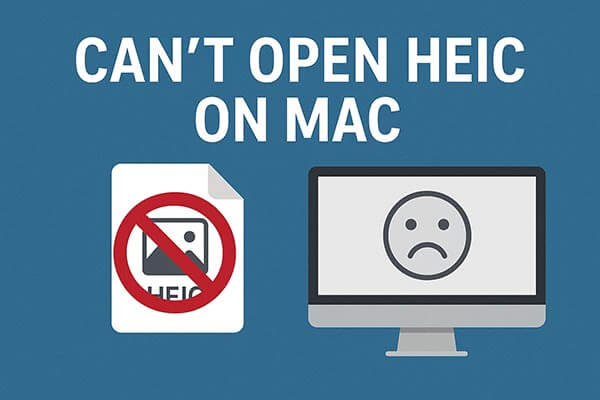
En general, macOS High Sierra (10.13) y versiones posteriores son compatibles de forma nativa con el formato HEIC. Sin embargo, si tu Mac no puede abrir archivos HEIC, podría deberse a una de las siguientes razones:
Una vez que comprenda la causa del problema, podrá tomar medidas específicas para resolverlo. Pruebe los siguientes métodos para solucionarlo.
Si tu versión de macOS es compatible con HEIC, abrir los archivos HEIC en la Mac debería ser sencillo. Puedes usar las herramientas integradas de Apple, como la aplicación Fotos o Vista Previa, para abrir e incluso convertir imágenes HEIC sin esfuerzo.
Abra HEIC en Mac con la aplicación Fotos
Paso 1. Abre la aplicación Fotos en tu Mac .
Paso 2. Haga clic en "Archivo" en el menú superior y seleccione "Importar".

Paso 3. Busque y seleccione sus imágenes HEIC.
Paso 4. Haga clic en "Importar" nuevamente para agregarlos a su biblioteca de fotos.
Paso 5. Haga doble clic en cualquier imagen para verla en tamaño completo.
Abra HEIC en Mac con la aplicación Vista previa
Paso 1. Localice su imagen HEIC en el Finder.
Paso 2. Haga clic derecho en el archivo y seleccione "Abrir con" > "Vista previa".

Paso 3. La imagen se abrirá instantáneamente en Vista Previa.
Paso 4. Para convertirlo, vaya a "Archivo" > "Exportar" y elija "JPEG" o "PNG" como formato de salida.
Si aún no puedes abrir HEIC en Mac incluso después de probar Fotos o Vista Previa, puedes probar las siguientes soluciones para solucionarlo.
La razón más común por la que no se pueden abrir archivos HEIC en una Mac es una versión de macOS desactualizada. La compatibilidad con HEIC se introdujo a partir de macOS High Sierra (10.13). Actualizar garantiza compatibilidad total y mejora el rendimiento.
Pasos para actualizar macOS:
Paso 1. Haga clic en el "logotipo de Apple" en la esquina superior izquierda.
Paso 2. Seleccione "Configuración del sistema" > "General" > "Actualización de software".
Paso 3. Espere mientras su Mac busca actualizaciones.
Paso 4. Si hay una actualización disponible, haga clic en "Actualizar ahora".

Paso 5. Una vez actualizado, reinicie su Mac e intente abrir los archivos HEIC nuevamente.
Si ya tienes muchas fotos HEIC que no puedes abrir en una Mac , convertirlas a JPG o PNG es la solución más rápida y segura. Coolmuster HEIC Converter es una herramienta profesional diseñada para realizar esta tarea de forma eficiente, compatible con macOS y Windows .
Características principales del convertidor HEIC Coolmuster :
Aquí se explica cómo convertir HEIC a JPG/PNG en lote :
01 Descarga e instala este convertidor de HEIC a JPG en tu Mac . Para importar fotos, haz clic en el botón "Agregar HEIC" o simplemente arrastra y suelta tus archivos HEIC en el programa.

02 Una vez importadas las fotos HEIC, marca las casillas junto a las imágenes que quieras convertir. Elige "JPG/JPEG" o "PNG" como formato de salida. También puedes seleccionar la opción "Conservar datos Exif" y elegir la carpeta de salida deseada.

03 Haz clic en el botón "Convertir" para iniciar el proceso. Una vez finalizada la conversión, haz clic en "Mostrar en el Finder" para acceder a tus archivos JPG recién convertidos, listos para visualizar en tu Mac .

Vídeo tutorial:
Si no desea volver a encontrarse con el problema de no poder abrir archivos HEIC, puede configurar su iPhone para guardar las fotos en el formato JPG más compatible.
Pasos para cambiar el formato de fotos de tu iPhone:
Paso 1. Abra “Configuración” en su iPhone.
Paso 2. Toque "Cámara" > "Formatos".
Paso 3. En "Captura de cámara", seleccione "Más compatible".

Después de este cambio, todas las fotografías recién tomadas se guardarán como JPEG en lugar de HEIC.
Si no puedes abrir HEIC en Mac , no te preocupes. Primero, comprueba la versión de tu sistema e intenta abrir el archivo con la app Vista Previa o Fotos. Si sigues sin poder verlo, te recomendamos usar el Coolmuster HEIC Converter para convertirlo a un formato más común. Esto no solo te permitirá previsualizar el archivo fácilmente, sino que también te facilitará compartirlo o editarlo.
¡A partir de ahora podrás administrar y usar fotos HEIC en tu Mac sin problemas!
Artículos relacionados:
[Guía fácil] ¿Cómo abrir archivos HEIC en Photoshop en Windows / Mac ?
¿Por qué no puedo abrir fotos HEIC en iPhone? - ¡7 soluciones rápidas aquí!
Cómo abrir un archivo HEIC en Windows 10/11: Guía paso a paso (2025)
Cómo solucionar el problema de que las fotos del iPhone no se importan a Mac : 7 soluciones





